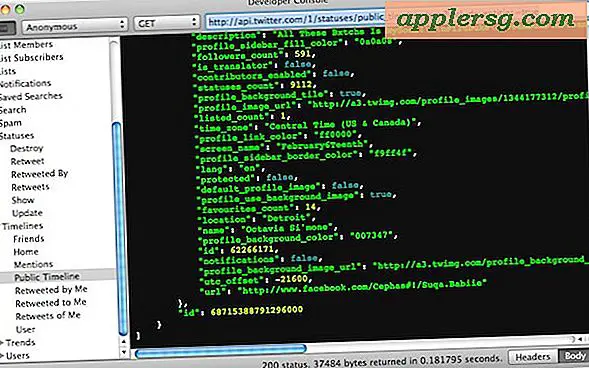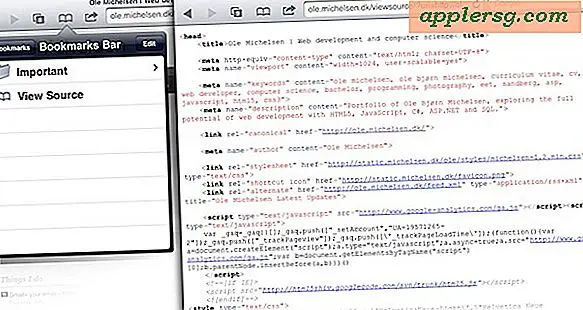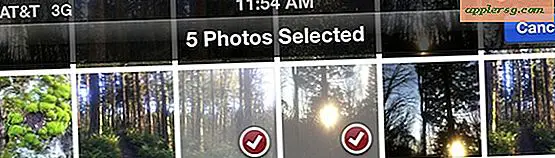Cara Mengaktifkan Pesan di iCloud pada Mac

Pesan di iCloud sekarang tersedia untuk pengguna Mac yang menjalankan versi terbaru perangkat lunak sistem Mac OS.
Pesan dalam fitur iCloud memungkinkan Pesan diperbarui secara otomatis di semua perangkat menggunakan ID Apple yang sama dengan menyinkronkan semua iMessages melalui iCloud. Pada dasarnya itu berarti Pesan sekarang disinkronkan melalui iCloud, jadi jika Anda menghapus pesan dari satu perangkat yang akan dihapus dari yang lain, dan sebaliknya. Ini juga berarti bahwa Pesan akan disimpan di iCloud, berpotensi menghemat ruang penyimpanan di Mac dengan membongkar media Pesan seperti foto, video, dan percakapan, ke iCloud.
Tutorial ini akan menunjukkan cara mengaktifkan Pesan di iCloud pada Mac.
Pesan di iCloud for Mac membutuhkan macOS 10.13.5 Sierra Tinggi atau lebih baru, versi sebelumnya tidak mendukung fitur tersebut. Selain itu, jika Anda memiliki perangkat iOS Anda harus mengaktifkan Pesan di iCloud pada iPhone dan iPad juga agar fitur berfungsi seperti yang diharapkan di beberapa perangkat Mac dan iOS.
Cara Mengaktifkan Pesan di iCloud pada Mac
Mengaktifkan Pesan di iCloud pada Mac mengharuskan Anda untuk mengunjungi preferensi aplikasi Pesan, daripada Pengaturan iCloud dalam preferensi sistem. Di sinilah pengguna Mac dapat melihat untuk mengaktifkan fitur di komputer mereka:
- Buka aplikasi Messages di Mac OS, itu ditemukan di folder / Applications
- Tarik menu "Pesan" dan pilih "Preferensi"
- Klik pada tab "Akun" dan pilih ID Apple Anda dari daftar akun
- Centang kotak di samping "Aktifkan Pesan di iCloud"

Setelah diaktifkan, Pesan di iCloud akan mulai menyinkronkan pesan ke iCloud, jika Anda memiliki banyak utas pesan besar, itu dapat memakan waktu cukup lama terutama jika Anda mengirim dan menerima banyak pesan media seperti foto, video, atau file, dan tergantung pada kecepatan koneksi internet.
Ada juga tombol "Sinkronisasi Sekarang" di Preferensi Pesan pada Mac jika Anda mengaktifkan fitur dan pesan tidak tampak disinkronkan ke atau dengan iCloud seperti yang diharapkan. Cukup mengaktifkan pengaturan untuk pertama kalinya akan memicu sinkronisasi ke iCloud (dan perangkat lain) tetapi jika tidak berfungsi maka tombol Sync Sekarang dapat membantu untuk mengatasi masalah.
Ingat, jika Anda memiliki perangkat iOS Anda harus mengaktifkan Pesan di iCloud pada iPhone dan iPad secara langsung juga. Dan jika Anda memiliki beberapa Mac yang ingin Anda gunakan iMessages di iCloud untuk, Anda harus mengaktifkan fitur tersebut secara individual pada setiap Mac, dengan asumsi mereka sesuai dengan persyaratan untuk menggunakan fitur tersebut.
Sekarang Pesan di iCloud diaktifkan di Mac, semua pesan harus secara otomatis disinkronkan antara Mac itu dan semua perangkat lain menggunakan ID Apple yang sama. Jika Anda menghapus pesan dari satu perangkat, itu akan menghapus dari orang lain secara otomatis. Selain itu, pesan sekarang harus disinkronkan secara otomatis ke semua perangkat iOS lainnya, yang dapat membantu mencegah Pesan menunjukkan ketertiban pada perangkat iPhone atau iPad jika masalah tersebut telah bertahan untuk Anda.
Karena Pesan di iCloud menggunakan iCloud, Anda jelas akan membutuhkan penyimpanan iCloud yang tersedia untuk menggunakan fitur ini seperti yang diharapkan. Pengguna dapat selalu memperbarui penyimpanan iCloud mereka dan membayar lebih banyak ruang jika perlu.
Apakah Anda menggunakan Pesan di iCloud di Mac? Apa yang kamu pikirkan? Beri tahu kami pengalaman Anda di komentar di bawah ini.